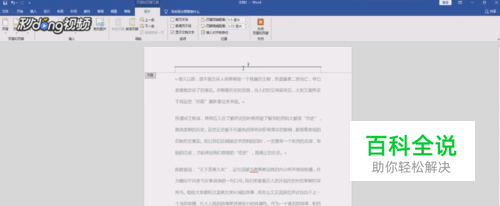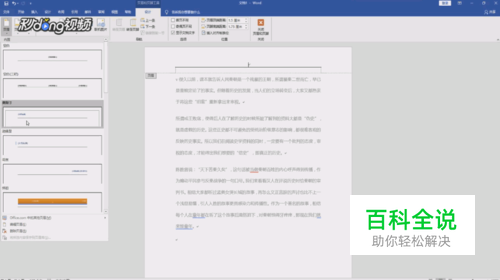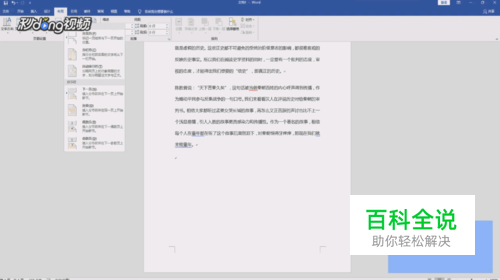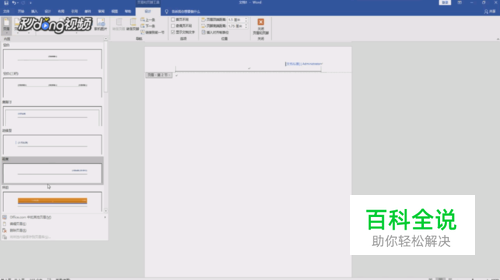Word怎样设置不同的页眉
很多朋友经常在电脑上使用Word文档写东西,但是部分朋友对Word的使用还不是特别熟悉,今天的这篇就聊一聊关于Word怎样设置不同的页眉的问题, 希望可以帮助到有需要的朋友。
操作方法
- 01
打开Word,双击页眉的位置,打开页眉编辑器。
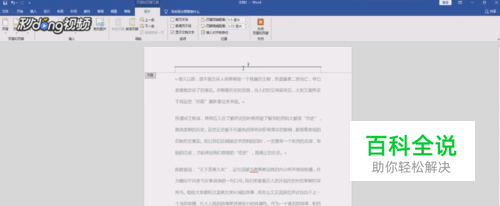
- 02
在菜单栏下点击“页眉”,在下拉菜单中选择一种样式。
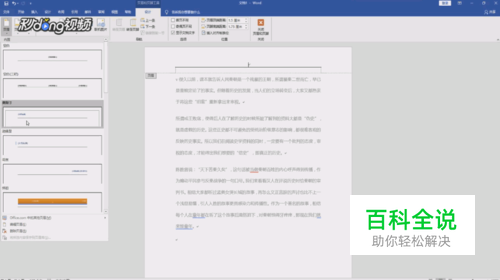
- 03
把光标放在文档的末尾,点击菜单栏上的“页面布局”。

- 04
点击“分隔符”,在下拉菜单中选择“下一页”,双击页眉,打开页眉编辑器。
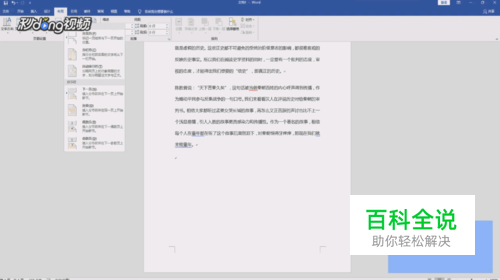
- 05
在导航栏找到并点击“链接前一条页眉”的按钮,点击“页眉”,选择不一样的格式即可。
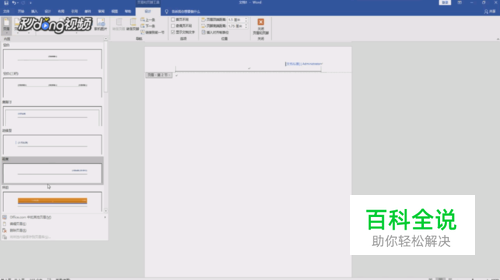
赞 (0)